
Installare e rendere obbligatori gli aggiornamenti software per i dispositivi Apple
Utilizzando la gestione dichiarativa dei dispositivi, le organizzazioni possono configurare vari aspetti del processo di aggiornamento software. Ciò include la gestione della disponibilità dell’aggiornamento software, gli aggiornamenti software, la registrazione dei dispositivi in programmi beta e altro.
Richiedere una versione minima durante la registrazione
A partire da iOS 17, iPadOS 17 e macOS 14, le soluzioni MDM possono richiedere l’installazione obbligatoria di una versione minima del sistema operativo durante la registrazione automatica dei dispositivi. Se il dispositivo non soddisfa la versione minima prevista dalla soluzione di gestione dei dispositivi mobili, l’utente viene guidato attraverso una procedura di aggiornamento o prima di poter completare l’Impostazione Assistita. Lo stesso processo si verifica automaticamente quando viene utilizzato con l’avanzamento automatico. Ciò contribuisce a garantire che sui dispositivi di proprietà di un’organizzazione sia installata la versione del sistema operativo richiesta prima che tali dispositivi vengano messi attivamente in uso.
Gestire la disponibilità degli aggiornamenti software
Le organizzazioni potrebbero voler controllare le versioni a cui gli utenti possono accedere per aggiornare i propri dispositivi. Ad esempio, questo controllo può essere utilizzato per eseguire la verifica di un aggiornamento con un gruppo di prova prima di consentire a tutti gli utenti di installarlo nella fase di produzione, oppure per distribuire rinvii diversi a gruppi diversi per programmare l’implementazione graduale di aggiornamenti recenti.
Posticipazioni in base all’orario
Ai dispositivi supervisionati può essere impedito di offrire aggiornamenti software OTA agli utenti finché non è trascorso un determinato periodo di tempo da quando sono stati resi pubblicamente disponibili da Apple. Ad esempio, immaginiamo che una flotta di iPhone sta utilizzando iOS 17.3 e viene applicata la configurazione dell’aggiornamento software posticipato di 30 giorni. In tal caso, agli utenti viene offerta la versione iOS 17.4 sui loro dispositivi gestiti 30 giorni dopo la data di rilascio di iOS 17.4.
Come parte di tale configurazione, le organizzazioni possono specificare un periodo di posticipazione personalizzato, compreso tra 1 e 90 giorni. In iOS e iPadOS, questo ritardo si applica sia agli aggiornamenti del sistema operativo che agli upgrade. In macOS, possono anche specificare diversi periodi di posticipazione per gli aggiornamenti del sistema operativo, gli upgrade e gli aggiornamenti del sistema non operativo. Gli aggiornamenti del sistema non operativo includono aggiornamenti di Safari, XProtect, driver della stampante e strumenti a linea di comando di Xcode. Ad esempio, su macOS è possibile applicare una posticipazione personalizzata per rinviare un upgrade software per un periodo più prolungato rispetto a un aggiornamento software.
Nota: gli aggiornamenti software in modalità wireless sono normalmente disponibili per 180 giorni dopo la data di rilascio iniziale, per garantire che sia sempre disponibile un aggiornamento per i dispositivi gestiti con il valore di posticipazione massimo.
Cadenza consigliata su iOS e iPadOS
Oltre a definire le posticipazioni, le organizzazioni possono stabilire se gli utenti dei dispositivi iPhone e iPad supervisionati hanno la possibilità di effettuare l’upgrade a una versione superiore più recente o di mantenere quella attuale e continuare a ricevere aggiornamenti secondari, anche dopo che è disponibile un upgrade.
Ad esempio, su un iPhone con iOS 17.6, puoi utilizzare una di queste tre opzioni:
Offrire agli utenti solo aggiornamenti aggiuntivi a iOS 17.
Offrire agli utenti solo upgrade aggiuntivi a iOS 18.
Consentire agli utenti di scegliere tra aggiornamenti aggiuntivi di iOS 17 (ad esempio, iOS 17.7) o upgrade a iOS 18.
La prima opzione è disponibile solo per un periodo limitato e consente agli utenti di beneficiare di tutti gli aggiornamenti di sicurezza importanti mentre vengono completati i test per approvare l’upgrade principale per un ambiente di produzione.
In combinazione con le posticipazioni, puoi utilizzare una cadenza consigliata. L’esempio sopra potrebbe essere utilizzato per mantenere i dispositivi con iOS 17 posticipando al contempo unicamente gli aggiornamenti software (come iOS 17.7) per il periodo di tempo predefinito.
Installare automaticamente gli aggiornamenti software
In iOS 18, iPadOS 18 e macOS 14 o versioni successive, le organizzazioni possono gestire il comportamento degli aggiornamenti automatici sui dispositivi supervisionati.
Aggiornamenti (non upgrade) software automatici
Per scaricare e predisporre gli aggiornamenti software automatici, sono disponibili le seguenti opzioni di configurazione:
Consenti all’utente di scegliere se attivare o meno i download automatici.
I download degli aggiornamenti automatici sono disattivati.
I download degli aggiornamenti automatici sono attivati.
Per l’installazione di aggiornamenti e upgrade software automatici, sono disponibili le seguenti opzioni di configurazione:
Consenti all’utente di scegliere se attivare o meno l’installazione automatica degli aggiornamenti.
Le installazioni automatiche degli aggiornamenti sono disattivate.
Le installazioni automatiche degli aggiornamenti sono attivate.
Nota: questa opzione richiede l’attivazione dei download automatici.
Queste opzioni offrono alle organizzazioni controlli granulari per consentire loro di definire l’approccio agli aggiornamenti software automatici più adeguato.
In macOS, è disponibile un’impostazione aggiuntiva con le stesse tre opzioni di configurazione per gli aggiornamenti di sicurezza, con aggiornamenti per XProtect, Gatekeeper e dei file dei dati di sistema. Per ulteriori informazioni, consulta l’articolo del supporto Apple Informazioni sugli aggiornamenti in background in macOS.
Interventi di sicurezza rapidi automatici
Gli interventi di sicurezza rapidi eludono il ritardo di aggiornamento per il software gestito, poiché si applicano solo all’ultima versione secondaria del sistema operativo, se l’aggiornamento viene ritardato, anche l’intervento verrà ritardato.
Le organizzazioni possono definire se gli interventi rapidi di sicurezza vengono applicati automaticamente e specificare se gli utenti sono autorizzati a rimuoverli in seguito all’installazione.
Richiedere un’autorizzazione di un amministratore su macOS
Le organizzazioni possono modificare il comportamento di default per richiedere l’autorizzazione di un amministratore locale per installare un aggiornamento software. Ad esempio, questa opzione può essere utilizzata nelle distribuzioni in cui un dispositivo è condiviso da più utenti per limitare chi può eseguire un aggiornamento.
Forzare l’installazione degli aggiornamenti software
Le organizzazioni possono imporre aggiornamenti software specifici in un momento prestabilito, indipendentemente dalle posticipazioni configurate o dal fatto che l’installazione automatica degli interventi di sicurezza rapidi sia disattivata. Ciò contribuisce a garantire che sui dispositivi gestiti sia installata una versione specifica entro una data e un orario determinati, consentendo al contempo agli utenti di installare l’aggiornamento in un momento comodo per loro (prima della data di imposizione).
La data e l’ora di imposizione sono basate sul fuso orario locale del dispositivo. Questo consente di applicare la stessa configurazione in più aree geografiche. Ad esempio, se la data di imposizione dell’installazione è impostata alle 18:00, i dispositivi tentano di eseguire l’aggiornamento alle 18:00 del giorno specificato nel rispettivo fuso orario.
Quando viene dichiarato un aggiornamento software, gli utenti vengono informati riguardo alla scadenza:
Tramite Impostazioni (iOS e iPadOS) e Impostazioni di Sistema (macOS)
Tramite una notifica
A seconda del tempo che manca al termine dell’implementazione obbligatoria, la notifica offre diverse opzioni (come descritto di seguito). Per garantire una maggiore trasparenza agli utenti e mantenerli informati sul processo, è possibile fornire ulteriori informazioni sull’aggiornamento utilizzando il link “Ulteriori informazioni”.
Se l’utente non avvia immediatamente l’installazione, le notifiche e le opzioni visualizzate in base al tempo rimanente diventano più frequenti prima della data di imposizione e hanno lo scopo di incoraggiare l’utente a installare l’aggiornamento in un momento congeniale. Per garantire che queste notifiche vengano visualizzate dall’utente, la funzionalità Non disturbare viene ignorata nelle 24 ore precedenti l’imposizione dell’installazione.
In alternativa, in iOS 18, iPadOS 18 e macOS 15, le organizzazioni possono configurare le notifiche in modo che vengano mostrate soltanto 1 ora prima della deadline dell’esecuzione e da mostrare il contro alla rovescia fino al riavvio. In questo modo, sul dispositivo verrà mostrato un numero di notifiche ridotto, ad esempio, nel caso in cui non siano assegnate direttamente a un utente (come in una distribuzione kiosk).
Per avviare e autorizzare l’aggiornamento da una notifica o da Impostazioni e Impostazioni di Sistema, il sistema richiede all’utente il codice o la password.
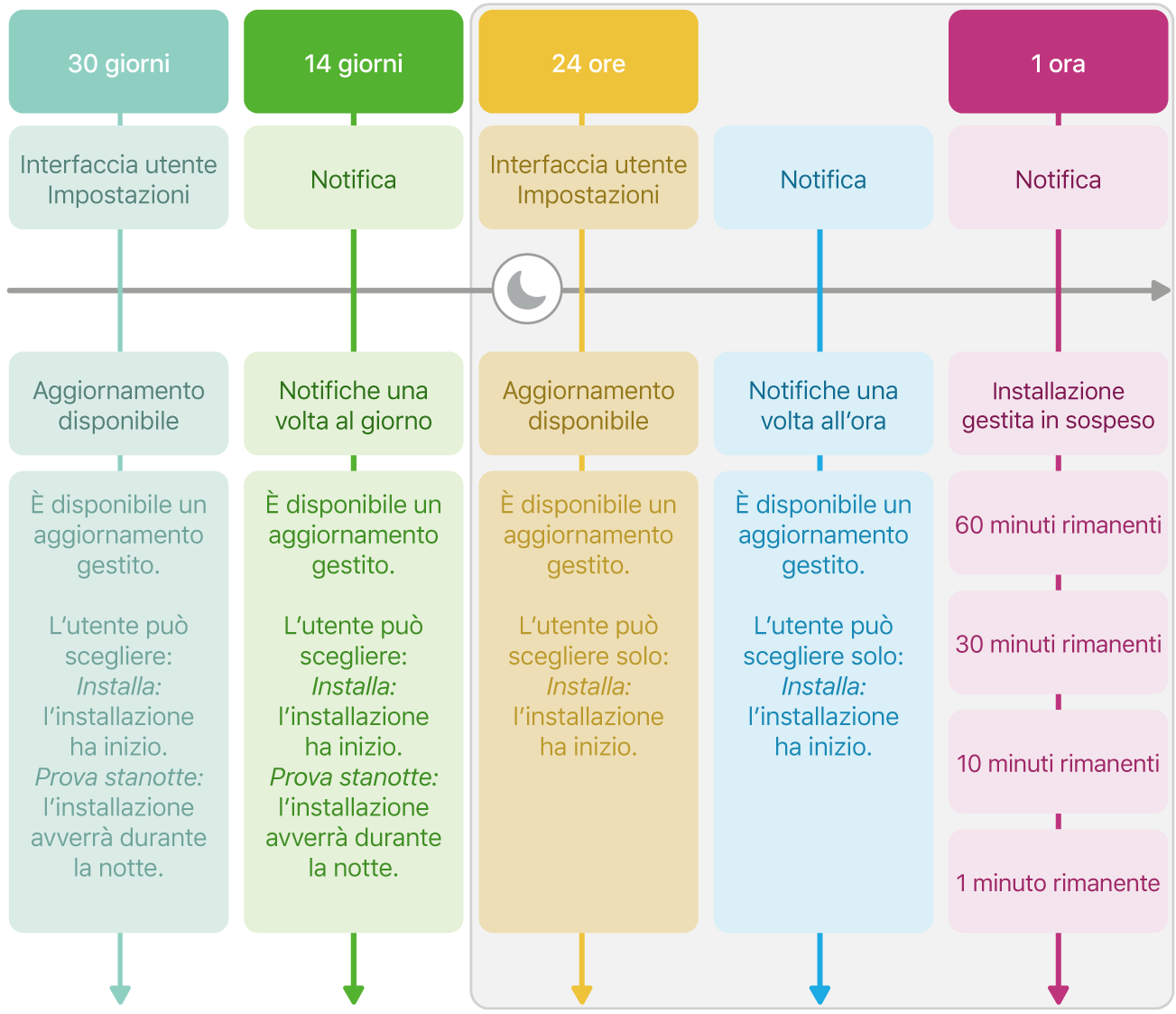
Nel caso in cui l’utente non abbia installato l’aggiornamento prima della data di imposizione locale:
iOS e iPadOS impone all’utente di inserire il codice, se è impostato (a meno che non sia stato inserito precedentemente).
macOS impone la chiusura delle app aperte (indipendentemente dal fatto che ci siano documenti aperti e non salvati) ed esegue un riavvio, se necessario.
Su un Mac con Apple Silicon, utilizza un token Bootstrap (se disponibile) per autorizzare l’aggiornamento o il Mac richiede all’utente le proprie credenziali.
Per imporre l’installazione di un aggiornamento, un upgrade o un intervento di sicurezza rapido, un dispositivo deve soddisfare gli stessi requisiti di un aggiornamento dello stesso tipo avviato dall’utente.
Un vantaggio fondamentale della gestione dei dispositivi dichiarativa è l’autonomia degli stessi. Invece di attivare singole azioni, la soluzione MDM dichiara lo stato desiderato e delega il compito di raggiungere tale stato al dispositivo stesso. Un esempio specifico di questo comportamento è una situazione in cui la data di imposizione dell’aggiornamento software non è stata rispettata perché il dispositivo non soddisfava i requisiti. Il dispositivo rileva automaticamente che lo stato dichiarato non è ancora stato raggiunto e riprende il processo quando è connesso a internet.
A tal fine, se necessario, il sistema operativo scarica e prepara l’aggiornamento e invia un’altra notifica per informare l’utente che l’installazione è scaduta e che cercherà di eseguirla entro la prossima ora. Se il processo si interrompe di nuovo per qualsiasi motivo, si ripete non appena il dispositivo viene nuovamente acceso e connesso a internet.
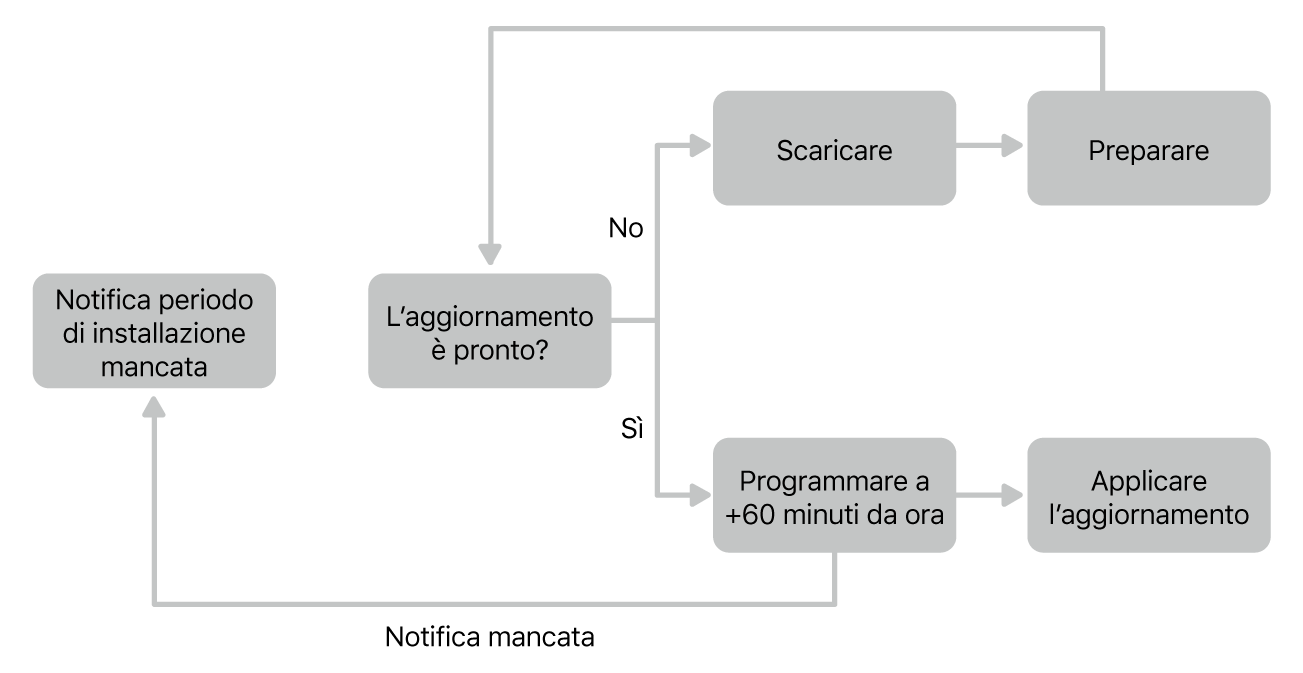
Utilizzando i report sullo stato disponibili con la gestione dei dispositivi dichiarativa, le soluzioni MDM possono ottenere anche una maggiore trasparenza riguardo allo stato dell’installazione, ad esempio, se è in attesa, in fase di download e preparazione o in fase di installazione. Nel caso in cui la versione non possa essere applicata o completata, sono stati aggiunti codici di errore informativi. Ad esempio, se il dispositivo non era in linea, se la carica della batteria era troppo bassa o se non era disponibile abbastanza spazio libero.
Aggiornamento di iPadOS su un iPad condiviso
Gli aggiornamenti software su dispositivi iPad condivisi possono essere iniziati in modalità wireless utilizzando la soluzione MDM in cui l’iPad condiviso è registrato. Se il dispositivo è collegato fisicamente, è possibile utilizzare anche il Finder o Apple Configurator su un Mac.
Per installare un aggiornamento su un iPad condiviso, gli utenti devono essere disconnessi, ma possono rimanere nella cache del dispositivo. Se l’installazione richiede più spazio libero di quello attualmente disponibile, è necessario rimuovere i dati dell’account utente memorizzati nella cache. Grazie all’autonomia della gestione dei dispositivi dichiarativa, un dispositivo continua a riprovare a installare una nuova release finché non riesce a farlo.
Per ridurre i tempi di inattività, è consigliabile programmare gli aggiornamenti a un iPad condiviso al di fuori degli orari di operatività per minimizzare l’impatto sugli utenti e sulla rete.
Per ulteriori informazioni, consulta Aggiornamenti e upgrade per iPadOS per iPad condiviso.